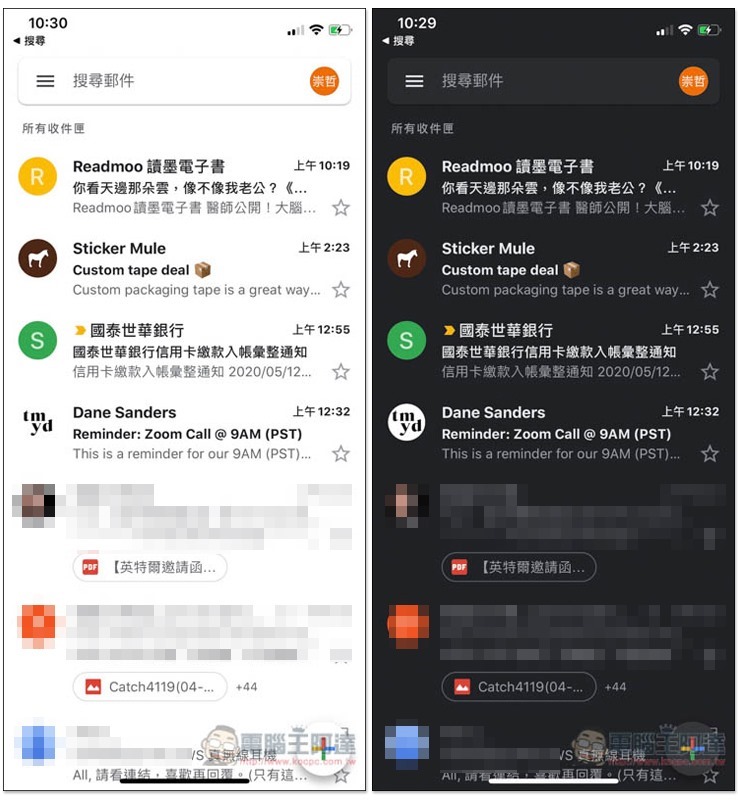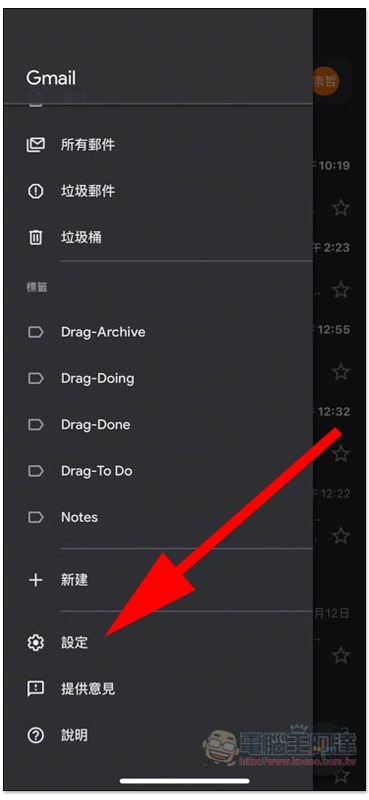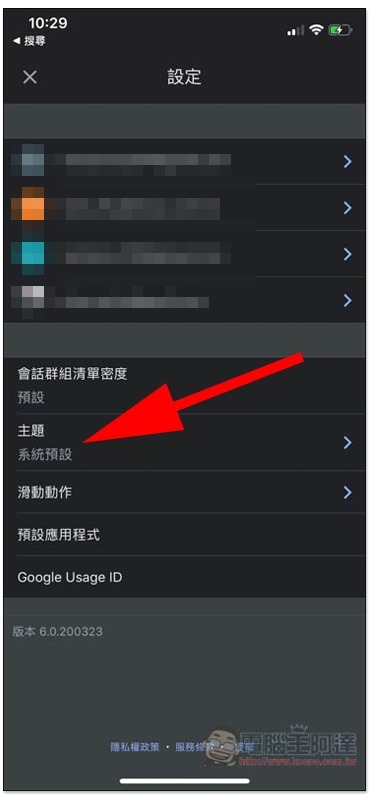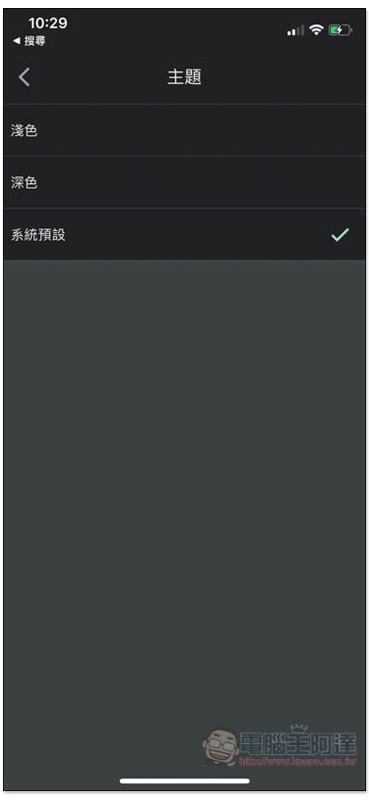去年 9 月的時候,Google 就已經宣布會陸續推送 Gmail 深色模式(暗黑模式)給各個使用者,不過等了好一段時間,自己的 iPhone 一直都沒看到這功能,原本想說是不是人品太差,問身邊朋友才知道很多人都沒有。而經過將近快一年左右的時間,似乎終於正式開始推送(?),最近我的 Gmail 突然變成深色 ,朋友的也是,如果你的還沒,或想要改回原本的淺色模式,這篇就要來教你如何更改 Gmail 深色 / 淺色模式。
Android 部分必須是 Android Q 以上版本,Gmail 才有深色模式。
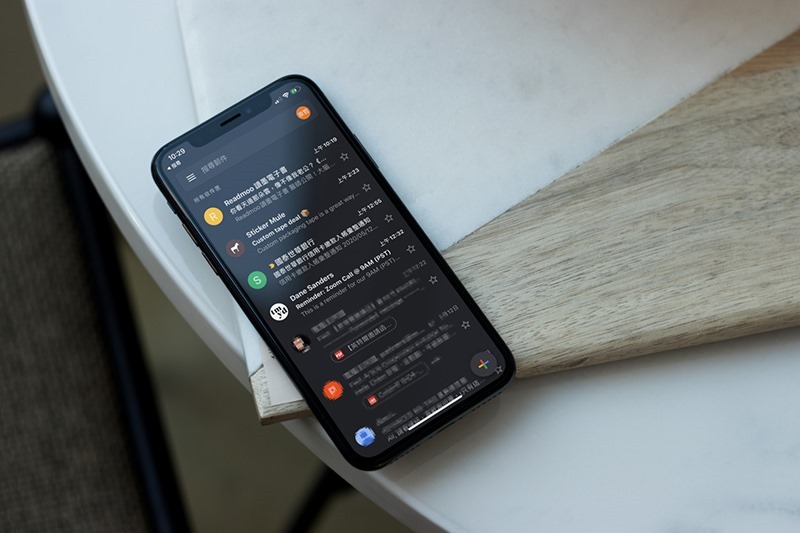
教你如何更改 Gmail 深色 / 淺色模式
iOS 版 Gmail 深色模式啟用和修改步驟
如果你的 iOS 系統本身已經設定深色模式,那 Gmail 預設就會自動使用深色,因此應該跟我一樣,某天打開 Gmail 突然變成深色。
而 iOS 系統為淺色模式的人,那即便 Google 推送 Gmail 深色模式給你,你也不會知道,需要進到設定中手動啟用。
淺色模式 vs 深色模式:
手動啟用方式非常簡單,點擊左上角的三條線選單,進到 “設定”:
下方會出現一個新的選項「主題」。如果你沒看到,那就代表 Google 還沒推送給你,需要再等等:
接著就能選擇你要的主題設定,系統預設、淺色、還是深色,點擊之後就會立刻更改:
深色的好處除了晚上使用對眼睛刺激沒那麼大外,也能有效節省電量,因此蠻推薦使用的。
另外,沒看到的人也能嘗試看看進到 App Store,看 Gmail 有沒有新版本更新,有的話請更新,然後再回到設定試試。
Android 版 Gmail 深色模式啟用和修改步驟
根據 Gmail 官網說明,此功能僅是用於搭載 Android Q 以上版本的 Android 裝置,如果你的不是,那就無法使用。
是的人操作方法跟 iOS 差不多,只是進到設定之後,還要再點選「一般設定」,才會看到「主題」。
- 在 Android 手機或平板電腦上開啟 Gmail 應用程式
。
- 輕觸左上方的「選單」圖示
。
- 依序輕觸 [設定]
[一般設定]。
- 輕觸 [主題]。
- 選擇 [淺色]、[深色] 或 [系統預設]。